Win10電腦玩游戲FPS值過低怎么辦?小編教你快速利用Windows功能提高FPS
Win10電腦玩游戲FPS值過低怎么辦?許多玩家在玩游戲的時候都追求一些視覺體驗,但是奈何游戲FPS值過低,導師制游戲畫面卡頓,甚至延遲非常的大,那么我們應該怎么處理這個問題呢?下面小編就帶著大家學習一下吧!
操作方法:
第一:了解低FPS和網絡延遲之間的區別
在花時間修復PC上的低FPS之前,了解低FPS和在線延遲之間的區別非常重要。這些有時會造成混淆。
當您遇到較低的FPS時,您的計算機出現故障。如果游戲像看幻燈片一樣停頓,即使在玩離線游戲時,您也會遇到FPS問題。確保您還了解什么是顯示器刷新率和幀頻,以便了解顯示器和游戲的期望值。
另一方面,滯后是網絡中的一個問題。您可以擁有較高的FPS數量,但仍然會遇到嚴重的延遲。當在線游戲中的玩家停滯不前,突然彎曲,或者行為不正常時,就會發生這種情況。
如果您遇到在線延遲,請確保盡可能使用以太網電纜將其連接到路由器。您還應該關閉網絡上運行的需要大量帶寬的應用程序,并檢查是否會減慢連接速度的常見問題。
如何解決低幀頻:基礎知識
讓我們先來看一些應該提高幀速率的基本修復方法。在許多情況下,當您想知道為什么游戲FPS如此之低時,這些調整將帶來很大的改善。
1、更新您的驅動程序
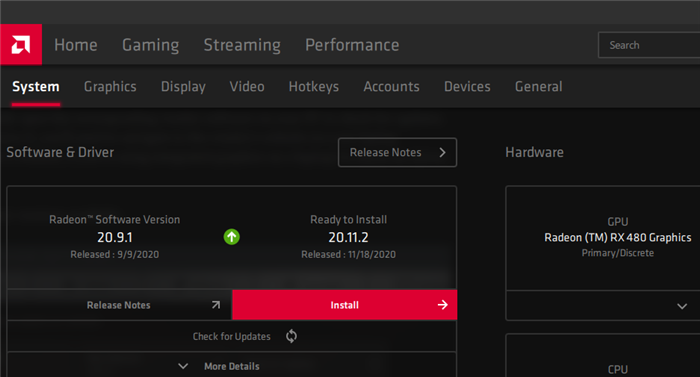
驅動程序是特殊的軟件,可以處理計算機和連接的硬件之間的接口。一般的PC用戶通常不需要擔心對其進行更新,但是對于游戲玩家來說則是另一回事。運行過時的驅動程序可能會影響游戲性能。
按照我們的指南查找和替換過時的驅動程序,以確保系統上的所有組件都是最新的。芯片組驅動程序很重要,但是圖形驅動程序對于游戲中可靠的FPS至關重要。
要更新您的顯卡驅動程序,請訪問Nvidia的驅動程序頁面或AMD的驅動程序頁面,具體取決于您所擁有的顯卡。如果您使用集成顯卡玩游戲,請運行英特爾的驅動程序更新工具(盡管請記住,使用集成顯卡會嚴重限制游戲性能)。
Nvidia和Intel都提供了使您可以輕松下載最新驅動程序的軟件實用程序,而不是手動下載驅動程序。您可以在上面的驅動程序頁面上下載這些文件,我們建議您這樣做。除了讓您知道何時有新更新可用之外,它們還使您可以訪問更多的調整和功能。
2、關閉不必要的后臺程序
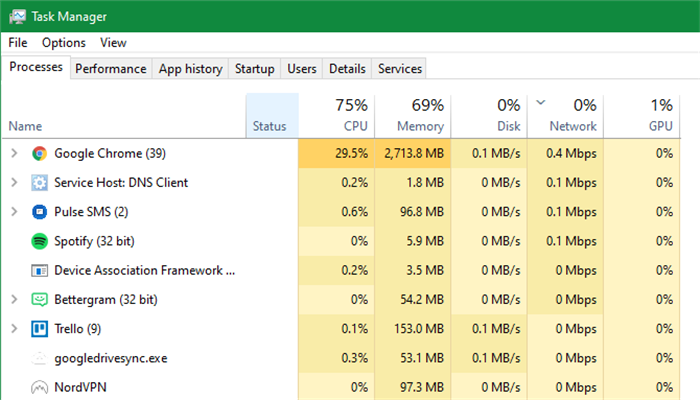
在玩游戲時,尤其是要求苛刻的現代游戲時,關閉不需要的其他流程是個好主意。這樣可以釋放您的計算機可以用于游戲的資源。
您可以通過關閉任務欄上打開的所有內容來快速完成此操作。值得檢查任務欄右側的系統托盤中是否有后臺進程。
要更深入地了解資源使用情況,請按Ctrl + Shift + Esc打開任務管理器。如果需要將其展開,請單擊“更多詳細信息”,然后您可以在“進程”選項卡上查看正在使用什么資源。任何使用大量CPU,內存或GPU的東西都可能會損害游戲性能。在開始游戲之前,請先將其關閉。
使用30個標簽頁打開瀏覽器,讓云存儲應用同步或嘗試玩游戲時運行文件傳輸可能會導致FPS降低-即使是在好的PC上也是如此。
3、對硬盤進行碎片整理
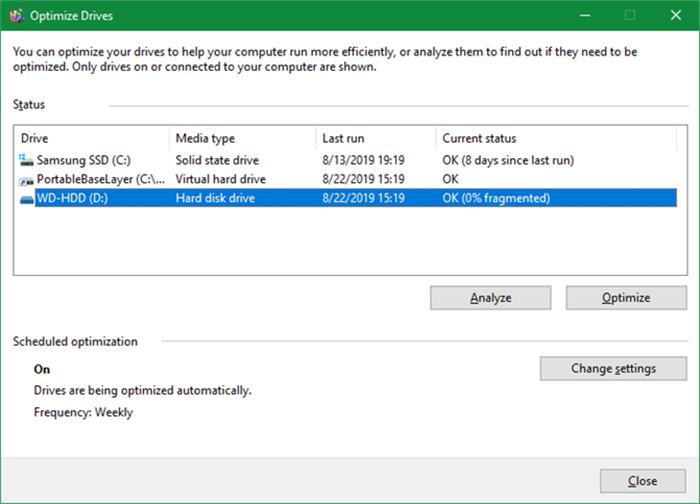
希望到現在為止,大多數游戲玩家已升級到固態驅動器(SSD)。但是,如果您仍在使用HDD,則應確保磁盤已進行碎片整理。如果使用SSD,則不應進行碎片整理,因為這樣做會縮短驅動器的壽命。
為此,請在“開始”菜單中鍵入defrag,然后單擊“碎片整理和優化驅動器”條目。如果自上次對磁盤進行碎片整理以來已經有一段時間了,那么您應該這樣做。
Windows 10會自動執行此操作,因此您無需手動進行碎片整理。不過,您可以根據需要調整時間表。并且,如果您使用的是HDD,請盡快將其替換為SSD,以提高游戲性能。
現在,您已經執行了基本操作,讓我們看一下可以調整以增強游戲性能的某些Windows設置。
4、調整電源選項
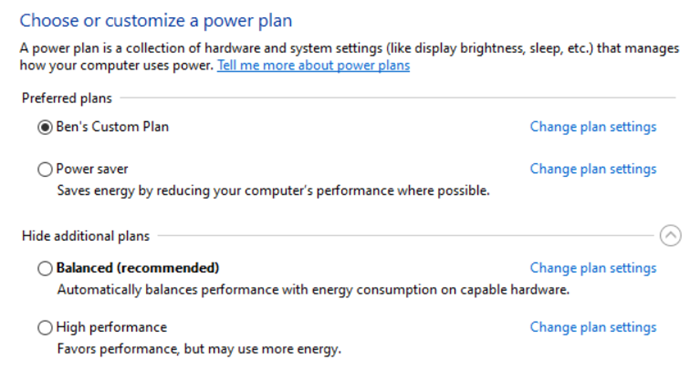
Windows中的電源選項使您可以更改與機器能耗有關的設置。在默認計劃上,Windows嘗試在功耗與性能之間取得平衡。有時,尤其是在筆記本電腦上,這可能會導致游戲性能下降。
轉到高性能計劃是個好主意。為此,請訪問設置》系統》電源和睡眠,然后單擊右側的其他電源設置。這將帶您進入“控制面板”的“電源選項”部分。
在此處,根據需要選擇“顯示其他計劃”,然后選擇“高性能”選項。
請注意,這會增加計算機的功耗。在臺式機上,除了能源費用略高之外,這實際上不是問題。但是筆記本電腦的電池壽命會變差。
5、在Windows中關閉視覺效果
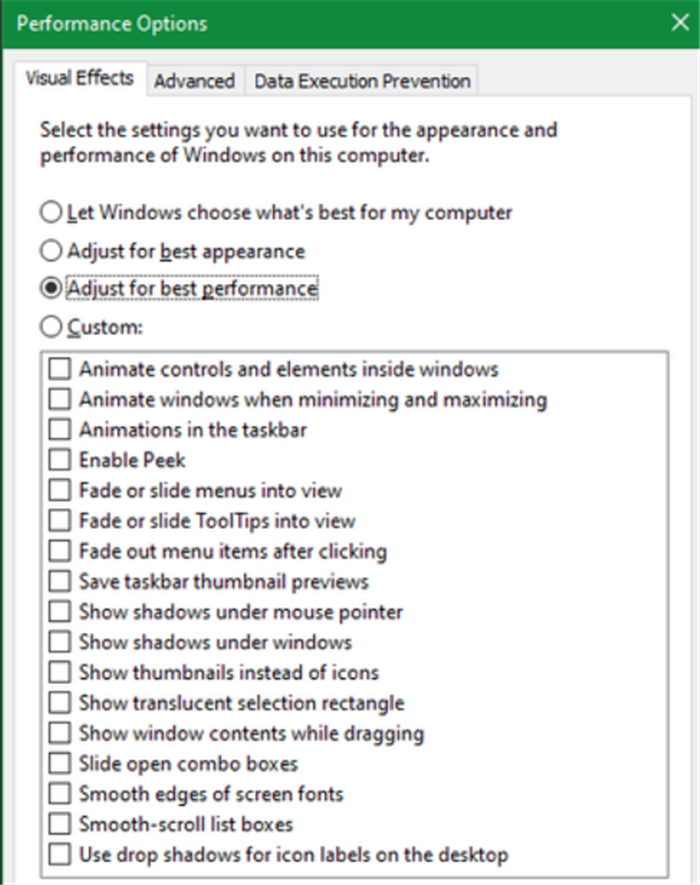
默認情況下,Windows在操作系統周圍使用許多精美的視覺效果。這些使菜單和其他常見元素看起來令人窒息,但會占用少量資源。
由于游戲時每點性能都會有所幫助,因此您可以禁用這些效果。除非您使用的是低端PC,否則您可能不會從中受益匪淺,但這仍然值得一試。
要禁用Windows中的視覺效果,請在“開始”菜單中輸入Performance,然后選擇調整Windows的外觀和性能。在出現的菜單的“視覺效果”選項卡上,您將看到可以啟用或禁用的圖形功能的列表。
單擊調整以獲得最佳性能按鈕以禁用所有這些效果,然后單擊確定。Windows會禁用它們,這將需要一些時間。完成后,界面看起來不會那么光滑,但是無論如何您在玩游戲時都不會注意到這一點。
6、禁用游戲欄和背景記錄

Windows 10包含游戲欄功能,可讓您記錄游戲剪輯,截屏,甚至流式播放游戲。盡管在某些情況下很方便,但它也會對游戲性能產生負面影響。
除非您特別想將此功能用于某些用途,否則應禁用它以避免潛在的干擾。轉到“設置”》“游戲”》“ Xbox游戲欄”,然后關閉頂部的“啟用Xbox游戲欄…”滑塊以阻止其運行。
接下來,您應該切換到“捕獲”選項卡,并確保關閉我在玩游戲切換時在后臺的“錄制”。這是Windows 10的另一項游戲功能,可以輕松捕獲重要時刻,但會用盡更多的系統資源來提高圖形性能。
7、在Windows 10中啟用游戲模式
同樣在“設置”的“游戲”部分中,切換到“游戲模式”選項卡。在這里,確認您已打開滑塊。
微軟對此功能的模糊解釋說,在游戲模式下,Windows“優先考慮您的游戲體驗”,因為它“根據特定的游戲和系統幫助實現更穩定的幀速率”。它還可以防止Windows Update在您玩游戲時打擾您。
使用游戲內選項修復低FPS
接下來,我們介紹可以在大多數游戲中更改的設置,這些設置可以解決您的低幀頻問題。
8、更改游戲的圖形設置
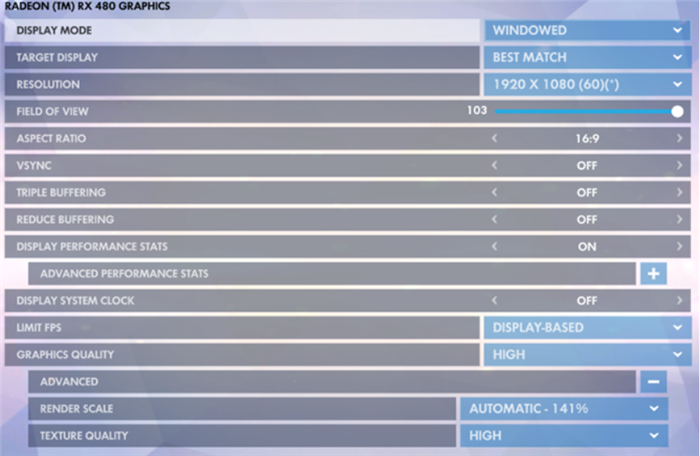
大多數PC游戲允許您更改各種圖形選項; 確切的選擇取決于游戲。通常,啟用更多圖形效果以改善視覺效果時,幀速率將越低。
對于總體調整,請嘗試降低“圖形質量”滑塊,因為強度較低的圖形將幫助游戲更好地運行。例如,從Epic或Ultra圖形質量降低到High應該會很有幫助。
您還可以關閉單個視覺效果,例如反射和霧。盡管這些可以使游戲看起來更漂亮,但它們卻給您的GPU帶來了壓力。為了進一步提高幀速率,請禁用此類多余的選項。
另外,請留意允許您限制FPS的選項。如果您的GPU發送的幀數超出了監視器可以承受的范圍,那么這些功能將非常有用,但是顯然限制FPS可能會導致幀速率低于標準水平。如果您有144Hz的顯示器,則不想將游戲限制為60FPS。
如果您真的很難順利運行游戲,請考慮降低分辨率。例如,將其從1920×1080(1080p)降至1080×720(720p),將對FPS產生積極影響。對于性能比外觀更重要的游戲(例如競爭性在線游戲),這是一個值得權衡的問題。
9、使用全屏模式
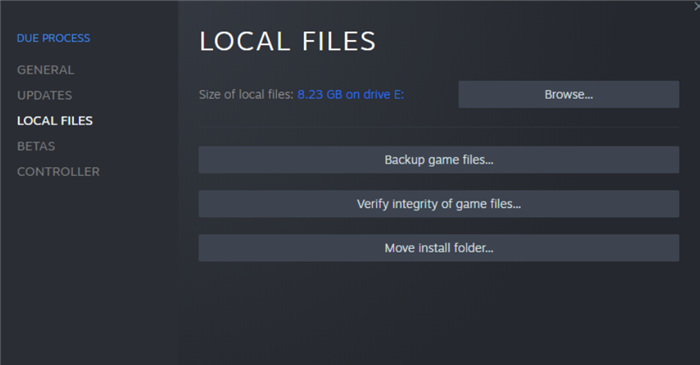
大多數游戲都允許您以全屏,窗口化或無邊界窗口化模式進行游戲。為了獲得最佳性能,您應該選擇全屏顯示。
這是因為在此模式下運行的應用和游戲可以完全控制屏幕輸出。雖然無邊界窗口可能更方便,但游戲在此模式下無法享受顯示獨占性,因此可能會降低幀速率。
10、修復或重新安裝游戲
如果您僅在一個游戲中遇到FPS問題,則可能是某些損壞的文件導致了該問題。
某些游戲可能具有修復選項(在Steam上,您可以通過右鍵單擊,選擇“屬性”》“本地文件”,然后選擇“驗證游戲文件的完整性”找到此選項)來修復此問題。
否則,請嘗試卸載并重新安裝游戲,以查看是否可以提高性能。
低游戲FPS的硬件修復
如果您嘗試了上述所有方法,并且游戲仍以較低的FPS運行,則您的硬件可能會成為瓶頸。在這種情況下,您可以考慮對圖形卡和其他硬件進行更改以獲得更好的幀速率。
11、考慮對您的組件進行超頻 如果您現在沒有錢來升級PC組件,則可以考慮對現有硬件進行超頻。這樣一來,您就可以在幾乎沒有成本的情況下,從現有資源中擠出更多能量。
超頻聽起來很危險,但是如果操作正確,這是安全的。如果您想嘗試一下,請參閱我們的GPU超頻指南。
12、升級硬件
盡管上述調整非常有幫助,但它們也有其局限性,即使是超頻也是如此。如果您的PC中的硬件已過時,則無論您進行何種軟件更改,都可能會遇到游戲FPS較低的問題。
在這種情況下,是時候升級您的硬件了。您可能需要功能更強大的視頻卡,可以處理更高質量的游戲,需要更多的RAM以保持游戲平穩運行,或者需要更強大的CPU。
不要忘記熱量也會影響您的硬件。如果游戲運行了一段時間后遇到FPS問題,則系統可能會變得過熱。打開系統并清除內部的灰塵堆積。您還應該確保計算機有足夠的空氣流通。
相關文章:
1. 蘋果 macOS 11.7.3 更新導致 Safari 收藏夾圖標無法正常顯示2. Win11 Build預覽版25276怎么啟用新版文件管理器?3. Centos7下刪除virbr0網卡信息的方法4. Win11怎么查看文件的后綴名?Win11顯示文件后綴名的方法5. Win10任務欄不顯示打開的應用怎么辦?Win10任務欄不顯示打開的應用的解決方法6. Win7防火墻提示“錯誤3:系統找不到指定路徑”怎么辦?7. 鼠標怎么設置為左手? deepin20左手鼠標設置方法8. Win10任務欄沒有開始菜單怎么辦?Win10任務欄沒有開始菜單的解決方法9. 如何在電腦PC上啟動Windows11和Linux雙系統10. Debian11怎么添加桌面快捷圖標? Debian桌面快捷方式的添加方法

 網公網安備
網公網安備